Πώς να διορθώσετε το πρόβλημα με το iCloud Link που δεν λειτουργεί σε iPhone ή πρόγραμμα περιήγησης [Γρήγορα]
Λαμβάνετε ένα μήνυμα με έναν σύνδεσμο iCloud, όπου θέλετε να δείτε τις φωτογραφίες ή τα αρχεία που υπάρχουν μέσα, αλλά αντίθετα, ο σύνδεσμος δεν ανοίγει ή εμφανίζει σφάλμα. Είναι ένα αρκετά συχνό πρόβλημα που αντιμετωπίζουν πολλά άτομα όταν μοιράζονται τις αναμνήσεις τους με την οικογένειά τους ή στέλνουν αρχεία που είναι σημαντικά για ορισμένους από τους συναδέλφους τους. Το σενάριο ενός Ο σύνδεσμος iCloud δεν λειτουργεί μπορεί να περιπλέξει τη διαδικασία και να αποτελέσει μια περίπλοκη και άβολη κατάσταση. Σε αυτό το άρθρο, θα αναλύσουμε τις αιτίες αυτής της πρόκλησης και θα σας δείξουμε πώς να την λύσετε βήμα προς βήμα.
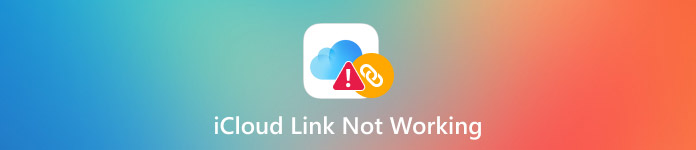
Σε αυτό το άρθρο:
- Μέρος 1. Λόγοι για τους οποίους δεν λειτουργούν οι σύνδεσμοι iCloud;
- Μέρος 2. Πώς να διορθώσετε το πρόβλημα με τον σύνδεσμο iCloud που δεν λειτουργεί [Αρχική εξέταση]
- Μέρος 3. Βήματα για την επιδιόρθωση του συνδέσμου κοινής χρήσης φωτογραφιών iCloud που δεν λειτουργεί
- Συμβουλή μπόνους: Τρόποι διαγραφής του κωδικού πρόσβασης iCloud για να λειτουργήσει ο σύνδεσμος
Μέρος 1. Λόγοι για τους οποίους δεν λειτουργούν οι σύνδεσμοι iCloud;
Μια βολική μέθοδος κοινής χρήσης φωτογραφιών και βίντεο είναι το iCloud Links, το οποίο, ωστόσο, δεν πληροί πάντα τις απαιτήσεις άμεσης πρόσβασης. Σε περίπτωση που ο σύνδεσμός σας δεν ανοίγει, φορτώνει πολύ αργά ή λαμβάνετε ένα σφάλμα, οι πιο πιθανοί λόγοι είναι οι εξής:
1. Ο σύνδεσμος έχει λήξει
Οι σύνδεσμοι iCloud δεν διαρκούν περισσότερο από 30 ημέρες, μετά τις οποίες σταματούν να λειτουργούν αυτόματα. Εάν ένας παλιός σύνδεσμος έχει σταματήσει να ανοίγει, αυτή θα μπορούσε να είναι η αιτία.
2. Οι Φωτογραφίες iCloud είναι απενεργοποιημένες
Εάν οι Φωτογραφίες iCloud είναι απενεργοποιημένες στη συσκευή σας, δεν θα μπορείτε να δημιουργήσετε ή να δείτε τους κοινόχρηστους συνδέσμους. Βεβαιωθείτε ότι η λειτουργία είναι ενεργοποιημένη τόσο για τον αποστολέα όσο και για τον παραλήπτη.
3. Προβλήματα σύνδεσης στο Διαδίκτυο
Ένα αδύναμο ή ασταθές διαδίκτυο μπορεί να επηρεάσει την ταχύτητα φόρτωσης του περιεχομένου. Πολλοί χρήστες αναρωτιούνται γιατί οι σύνδεσμοι iCloud αργούν τόσο πολύ και συχνά το πρόβλημα είναι απλώς μια αργή ή προβληματική σύνδεση.
4. Προβλήματα διακομιστή Apple
Σε ορισμένες περιπτώσεις, οι διακομιστές της Apple επανεκκινούνται ή είναι εκτός λειτουργίας, γεγονός που μπορεί να καθυστερήσει ή να αποτρέψει την πλήρη φόρτωση του συνδέσμου.
5. Προβλήματα με το πρόγραμμα περιήγησης ή την εφαρμογή
Η αποτυχία σύνδεσης μπορεί να οφείλεται σε παλιά προγράμματα περιήγησης, εφαρμογές που δεν υποστηρίζονται ή στο ότι το πρόγραμμα περιήγησης ιστού έχει φτάσει σε πλήρη στάθμη αποθηκευτικού χώρου λόγω προσωρινής μνήμης. Μια πιθανή προσπάθεια είναι να ενημερώσετε το πρόγραμμα περιήγησής σας ή να διαγράψετε την προσωρινή μνήμη για να επιλύσετε το πρόβλημα.
Μέρος 2. Πώς να διορθώσετε το πρόβλημα με τον σύνδεσμο iCloud που δεν λειτουργεί [Αρχική εξέταση]
1. Ελέγξτε τη σύνδεση στο Διαδίκτυο
Εάν ο σύνδεσμος iCloud δεν λειτουργεί όπως αναμένεται, το πρώτο πράγμα που πρέπει να ελέγξετε είναι η σύνδεσή σας στο διαδίκτυο. Ένα αργό ή ασταθές δίκτυο μπορεί να εμποδίσει τη φόρτωση του συνδέσμου ή να προκαλέσει καθυστερήσεις κατά την προσπάθεια πρόσβασης σε κοινόχρηστα αρχεία.
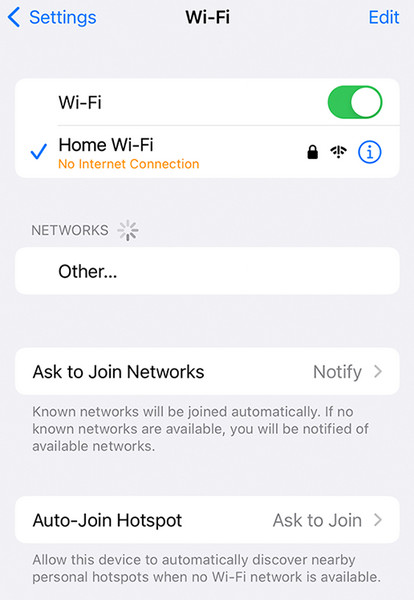
Σε ορισμένες περιπτώσεις, ενδέχεται να αντιμετωπίσετε ακόμη και μια κατάσταση όπου το iCloud συνδέει φωτογραφίες που δεν κατεβαίνουν σωστά, κάτι που συχνά συνδέεται με αδύναμη ή διακοπτόμενη υπηρεσία διαδικτύου. Δοκιμάστε να επανεκκινήσετε το Wi-Fi σας, να μεταβείτε σε δεδομένα κινητής τηλεφωνίας ή να συνδεθείτε σε ένα πιο σταθερό δίκτυο για να δείτε αν αυτό επιλύει το πρόβλημα.
2. Ελέγξτε το σύστημα Apple για συντήρηση
Περιστασιακά, η Apple διαπιστώνεται ότι εκτελεί συντήρηση στο σύστημα ή αντιμετωπίζει προσωρινά προβλήματα με τους διακομιστές της που διαταράσσουν τις δυνατότητες του iCloud, όπως ανάκτηση δεδομένων iCloudΓια να επαληθεύσετε αν ισχύει αυτό, μεταβείτε στη σελίδα Κατάσταση συστήματος. Όταν το εικονίδιο "Φωτογραφίες iCloud" ή το iCloud Drive έχει κίτρινο χρώμα, τότε αντιμετωπίζει προβλήματα. Ένα άλλο εικονίδιο, πράσινο, σημαίνει ότι όλα λειτουργούν όπως πρέπει και ότι το πρόβλημα πιθανότατα υπάρχει αλλού.
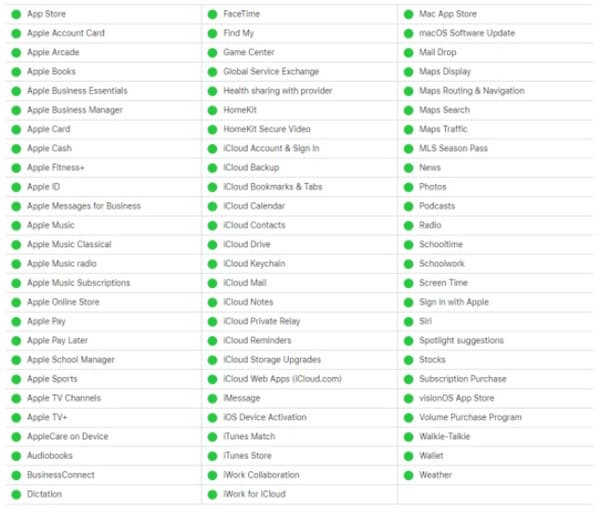
3. Ελέγξτε την εγκυρότητα του συνδέσμου iCloud
Αναρωτιέστε πώς λειτουργούν οι σύνδεσμοι iCloud; Αυτοί οι σύνδεσμοι είναι προσωρινοί και λήγουν μετά από 30 ημέρες. Όταν κάποιος σας στέλνει έναν σύνδεσμο, αλλά κάποια στιγμή σταματά να ανοίγει, αυτό πιθανώς υποδηλώνει ότι ο σύνδεσμός σας έχει λήξει. Μόλις γίνει αυτό, το περιεχόμενο δεν μπορεί να ανακτηθεί εκτός εάν αντικατασταθεί από έναν νέο που έχει δημιουργήσει ο αποστολέας. Βεβαιωθείτε ότι σας στέλνουν έναν νέο σύνδεσμο για να ανακτήσετε τη σύνδεση. Αυτή η πολιτική λήξης ανήκει στο σύστημα διαχείρισης απορρήτου και αποθήκευσης που αναπτύχθηκε από την Apple.
4. Ελέγξτε τα άλμπουμ για κοινόχρηστα δικαιώματα
Τα Κοινόχρηστα Άλμπουμ πρέπει να είναι ενεργοποιημένα για να λαμβάνετε ή να κοινοποιείτε έναν σύνδεσμο φωτογραφίας iCloud. Όταν είναι απενεργοποιημένα, τα άτομα που λαμβάνουν το κοινόχρηστο περιεχόμενό σας δεν θα έχουν ποτέ πρόσβαση σε αυτό. Για να το επαληθεύσετε, μεταβείτε στη διεύθυνση Ρυθμίσεις, πατήστε το δικό σας Apple ID και κάτω από iCloud, πατήστε ΦωτογραφίεςΒεβαιωθείτε ότι το Κοινόχρηστα άλμπουμ Η επιλογή είναι ενεργοποιημένη. Αυτό το βήμα μπορεί να παραλειφθεί, αλλά πρέπει να κάνετε τους συνδέσμους iCloud διαθέσιμους σε άλλα άτομα.
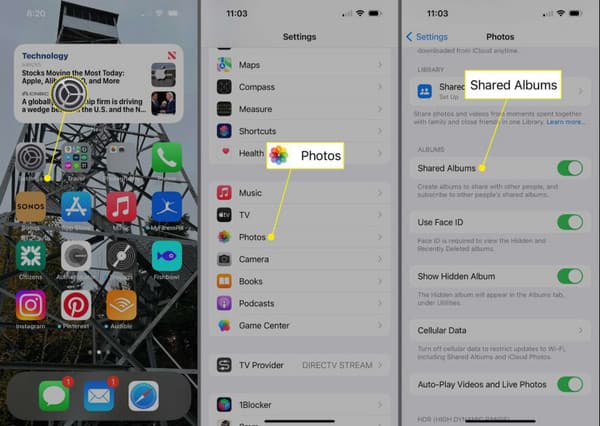
Μέρος 3. Βήματα για την επιδιόρθωση του συνδέσμου κοινής χρήσης φωτογραφιών iCloud που δεν λειτουργεί
1. Αποστολή ξανά του συνδέσμου iCloud
Ενδέχεται να έχει λήξει ή να έχει αποκωδικοποιηθεί, ειδικά εάν ο κοινόχρηστος σύνδεσμος δεν ανοίγει. Το πρόβλημα μπορεί μερικές φορές να διορθωθεί δημιουργώντας έναν νέο σύνδεσμο και αποστέλλοντάς τον ταχυδρομικώς. Ανοίξτε το πρόγραμμα Φωτογραφίες, επιλέξτε ξανά τα στοιχεία και δημιουργήστε έναν νέο σύνδεσμο. Αυτό αντικαθιστά την αντίστροφη μέτρηση 30 ημερών και παρέχει στον παραλήπτη έναν λειτουργικό σύνδεσμο. Στις περισσότερες περιπτώσεις, μια γρήγορη επαναποστολή ή, σε περίπτωση που ο αρχικός σύνδεσμος iCloud δεν φορτώνει, είναι απλώς αρκετή.
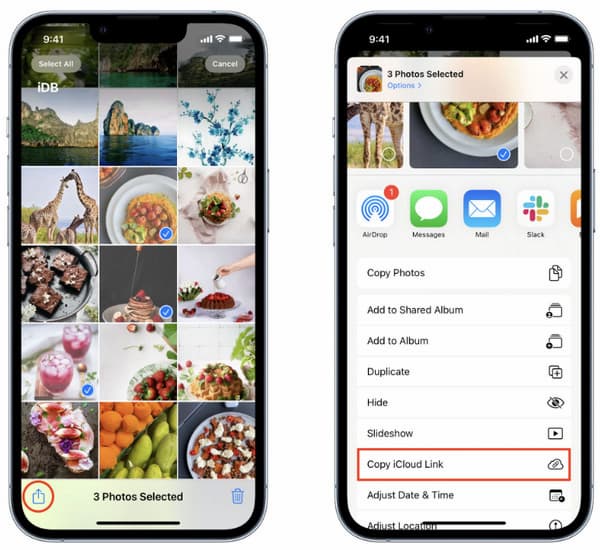
2. Ενημέρωση στην πιο πρόσφατη έκδοση του συστήματος iOS
Η χρήση μιας παλιάς έκδοσης του iOS ενδέχεται να εμποδίσει την κοινή χρήση φωτογραφιών. Ελαττώματα και δυσλειτουργίες ενδέχεται επίσης να εμποδίσουν τη λειτουργία των συνδέσεων iCloud. Μεταβείτε στο Ρυθμίσεις > Γενικός > Αναβάθμιση λογισμικού και εγκαταστήστε την πιο πρόσφατη έκδοση, εάν υπάρχει. Η Apple εισάγει τακτικά διορθώσεις που βελτιώνουν τη σταθερότητα του iCloud. Επομένως, η ενημέρωση του συστήματός σας είναι μια έξυπνη ενέργεια.
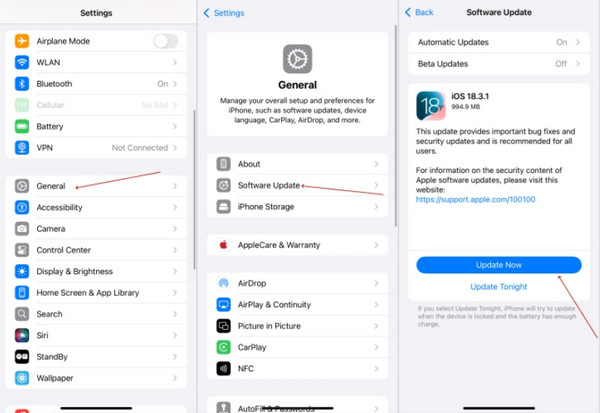
3. Συνδεθείτε ξανά στο iCloud
Σε ορισμένες περιπτώσεις, ενδέχεται να προκύψουν προβλήματα συγχρονισμού εάν η περίοδος λειτουργίας iCloud έχει λήξει ή υπάρχει κάποιο σφάλμα. Η σύνδεση με τους διακομιστές μπορεί να ανανεωθεί αποσυνδεόμενοι και να συνδεθείτε. Βγείτε από τις Ρυθμίσεις, πατήστε το Apple ID σας και αποσυνδεθείτε. Συνδεθείτε ξανά σε λίγα δευτερόλεπτα. Αυτό το βήμα είναι χρήσιμο όταν η προετοιμασία ενός συνδέσμου iCloud που διαρκεί για πολύ γίνεται ένα επαναλαμβανόμενο πρόβλημα, καθώς διορθώνει προσωρινά προβλήματα με τον λογαριασμό σας.
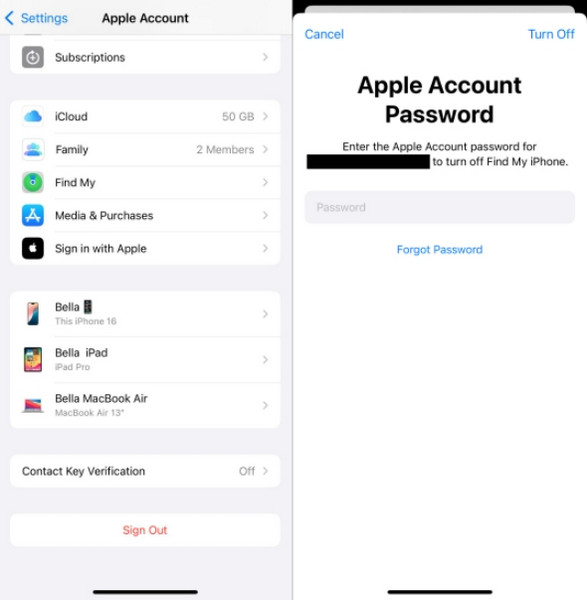
4. Επανεκκινήστε τον Ιστό
Εάν ανοίξετε τον σύνδεσμο σε ένα πρόγραμμα περιήγησης και δεν συμβεί τίποτα, το πρόβλημα μπορεί να οφείλεται στην προσωρινή μνήμη ή σε κάποιο σφάλμα περιόδου σύνδεσης. Ανανεώστε τη σελίδα, μεταβείτε σε διαφορετικό πρόγραμμα περιήγησης ή διαγράψτε τα δεδομένα περιήγησής σας. Μπορείτε επίσης να δοκιμάσετε να επανεκκινήσετε το περιβάλλον. Μια απλή επανεκκίνηση συχνά επιλύει προβλήματα σύνδεσης που δεν συνδέονται με το iPhone ή τον λογαριασμό iCloud σας.
5. Απενεργοποιήστε τη λειτουργία χαμηλής μπαταρίας
Η Λειτουργία χαμηλής κατανάλωσης ενέργειας είναι χρήσιμη για την εξοικονόμηση μπαταρίας, αλλά ενδέχεται να περιορίσει τη δραστηριότητα στο παρασκήνιο, συμπεριλαμβανομένου του συγχρονισμού στο cloud. Αυτό μπορεί να επιβραδύνει ή να μπλοκάρει τη διαδικασία δημιουργίας και κοινής χρήσης συνδέσμων iCloud. Για να διορθώσετε αυτό το πρόβλημα, μεταβείτε στη διεύθυνση Ρυθμίσεις > Μπαταρία και στρίψτε μακριά από Λειτουργία χαμηλής κατανάλωσης ενέργειας. Αν έχετε αναρωτηθεί ποτέ γιατί οι σύνδεσμοι iCloud χρειάζονται τόσο πολύ χρόνο, αυτή η ρύθμιση είναι συχνά μέρος της απάντησης.
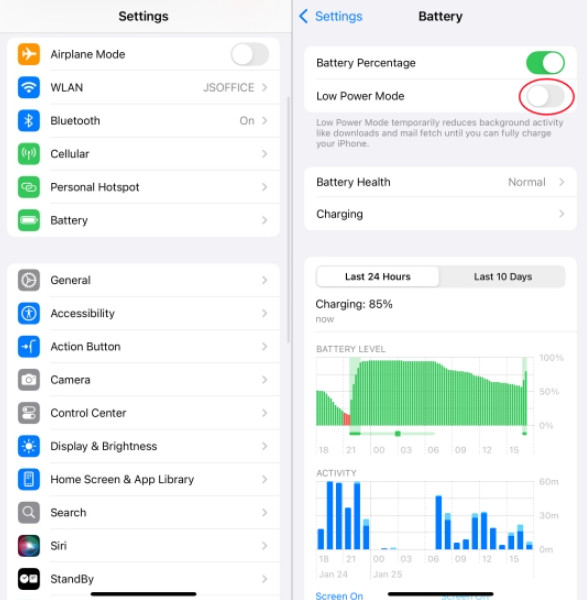
Συμβουλή μπόνους: Τρόποι διαγραφής του κωδικού πρόσβασης iCloud για να λειτουργήσει ο σύνδεσμος
Σε ορισμένες περιπτώσεις, ένας κλειδωμένος λογαριασμός iCloud ή ένας ξεχασμένος κωδικός πρόσβασης μπορεί να εμποδίσει τη σωστή λειτουργία των κοινόχρηστων συνδέσμων, ειδικά εάν η συσκευή είναι περιορισμένη ή δεν είναι πλήρως συγχρονισμένη. Όταν συμβεί αυτό, κατάργηση του Κλειδώματος ενεργοποίησης iCloud Ο κωδικός πρόσβασης μπορεί να βοηθήσει στην επαναφορά της πλήρους πρόσβασης και να επιτρέψει τη φόρτωση του κοινόχρηστου περιεχομένου χωρίς προβλήματα.
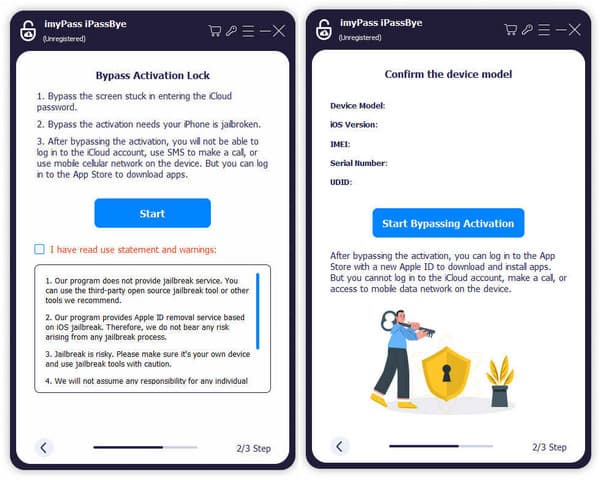
Μια αξιόπιστη λύση για αυτό είναι imyPass iPassBye, ένα εργαλείο που έχει σχεδιαστεί για να καταργεί τα κλειδώματα ενεργοποίησης iCloud και τους ξεχασμένους κωδικούς πρόσβασης χωρίς να χρειάζονται τα αρχικά διαπιστευτήρια. Μπορεί επίσης να επιλύσει προβλήματα πρόσβασης που εμποδίζουν το άνοιγμα συνδέσμων φωτογραφιών. Απλώς βεβαιωθείτε ότι χρησιμοποιείτε αυτήν τη μέθοδο μόνο σε συσκευές που σας ανήκουν ή έχετε άδεια να ξεκλειδώσετε.
συμπέρασμα
Οταν Το iCloud συνδέει φωτογραφίες που δεν κατεβαίνουν, πρέπει να ακολουθήσετε τα βήματα που έχουμε προσθέσει εδώ. Βεβαιωθείτε ότι έχετε σταθερή σύνδεση στο διαδίκτυο με το iCloud, ώστε να λειτουργήσει. Σε περίπτωση που ξεχάσατε τον κωδικό πρόσβασης iCloud της συσκευής σας, χρησιμοποιήστε το iPassBye για να παρακάμψετε γρήγορα το Κλείδωμα ενεργοποίησης.
Hot Solutions
-
Ξεκλειδώστε το iOS
- Ανασκόπηση των δωρεάν υπηρεσιών ξεκλειδώματος iCloud
- Παράκαμψη ενεργοποίησης iCloud με IMEI
- Καταργήστε το Mosyle MDM από iPhone και iPad
- Καταργήστε το support.apple.com/iphone/passcode
- Ανασκόπηση του Checkra1n iCloud Bypass
- Παράκαμψη του κωδικού πρόσβασης κλειδώματος οθόνης iPhone
- Πώς να κάνετε Jailbreak το iPhone
- Ξεκλειδώστε το iPhone χωρίς υπολογιστή
- Παράκαμψη iPhone κλειδωμένο στον κάτοχο
- Επαναφορά εργοστασιακών ρυθμίσεων iPhone χωρίς κωδικό πρόσβασης Apple ID
-
Συμβουλές για iOS
-
Ξεκλείδωμα Android
- Πώς να μάθετε εάν το τηλέφωνό σας είναι ξεκλείδωτο
- Ξεκλειδώστε την οθόνη του τηλεφώνου Samsung χωρίς κωδικό πρόσβασης
- Ξεκλείδωμα Pattern Lock σε συσκευή Android
- Ανασκόπηση των Άμεσων Ξεκλειδώσεων
- Πώς να ξεκλειδώσετε το τηλέφωνο OnePlus
- Ξεκλειδώστε OEM και Διορθώστε το ξεκλείδωμα OEM με γκρι χρώμα
- Πώς να ξεκλειδώσετε ένα τηλέφωνο Sprint
-
Κωδικός πρόσβασης των Windows

